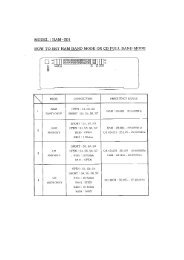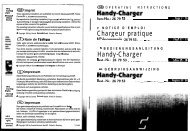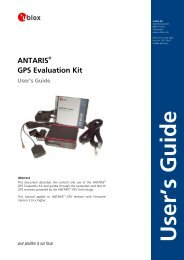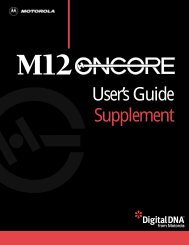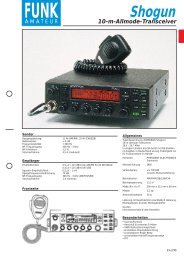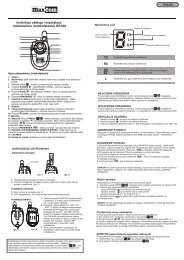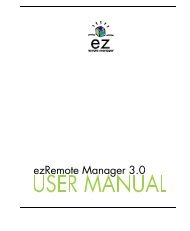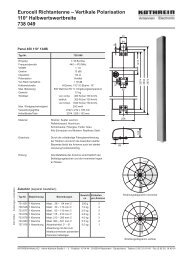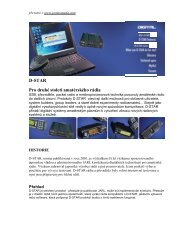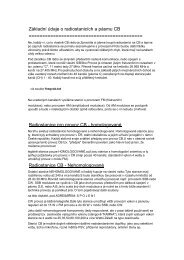BEDIENUNGSANLEITUNG - Kenwood
BEDIENUNGSANLEITUNG - Kenwood
BEDIENUNGSANLEITUNG - Kenwood
Erfolgreiche ePaper selbst erstellen
Machen Sie aus Ihren PDF Publikationen ein blätterbares Flipbook mit unserer einzigartigen Google optimierten e-Paper Software.
ANSCHLUSS AN EINEN PERSONAL-COMPUTER<br />
Sie können den Transceiver über ein als Sonderzubehör<br />
erhältliches Kabel PG-4W mit einem Personal-Computer<br />
verbinden. Wenden Sie sich bezüglich dieses Kabels an Ihren<br />
autorisierten KENWOOD-Fachhändler.<br />
Hinweis: Schalten Sie den Transceiver vor dem Anschluß aus.<br />
RXD 2<br />
TXD 1 GND 3<br />
An die PC-Buchse<br />
PG-4W<br />
3poliger 2,5 mm<br />
Stecker<br />
1 An RXD (Eingang) am PC<br />
2 An TXD (Ausgang) am PC<br />
3 An GND (Masse) am PC<br />
An den<br />
COM-Anschluß<br />
DB-9 Steckverbinder<br />
Stift Nr.<br />
Stift-Bezeichnung<br />
t GND<br />
e TXD<br />
w RXD<br />
Hinweis: Wenn der eingebaute TNC eingeschaltet ist, können durch die<br />
Beziehung interner Frequenzen Überlagerungen auftreten, was ein<br />
unerwartetes Öffnen der Rauschsperre bewirken kann. Ein Verlagerung<br />
der Störfrequenzen kann Abhilfe schaffen. Drücken Sie [TNC]+ POWER<br />
ON, um “BEAT SHIFT” aufzurufen. Drücken Sie [UP]/ [DWN], um<br />
“UPPER” zu wählen. Drücken Sie abschließend [OK], um die Einstellung<br />
zu beenden. Die Vorgabeeinstellung ist “NORMAL”.<br />
BEDIENUNG DES TNC<br />
Dieser Transceiver ist mit einem eingebauten TNC ausgestattet,<br />
der mit dem AX.25 Protokoll konform ist. Dieses Protokoll wird für<br />
die Kommunikation zwischen TNCs verwendet. Der TNC setzt die<br />
Daten Ihres Computers in Packets (Datenpakete) zusammen.<br />
Diese Packets werden dann in Tonsignale umgesetzt, die vom<br />
Transceiver gesendet werden können. Der TNC kann auch vom<br />
Transceiver empfangene Tonsignale wieder in Daten umsetzen,<br />
die der Computer lesen kann, und diese Daten auf Fehler<br />
überprüfen.<br />
Der TNC arbeitet hauptsächlich in der Befehlsbetriebsart oder der<br />
Konversationsbetriebsart. Betrachten Sie sich zunächst einmal<br />
die Unterschiede zwischen diesen beiden Betriebsarten.<br />
• Befehlsbetriebsart<br />
Wenn Sie Packet-Betrieb wählen, schaltet der TNC auf diese<br />
Betriebsart. Die Eingabeaufforderung “cmd:” erscheint dabei<br />
auf dem Bildschirm des Computers. Sie können nun Befehle<br />
(Kommandos) über die Computertastatur eintippen, um die<br />
Einstellungen des TNC zu ändern. In der<br />
Konversationsbetriebsart können Sie wieder auf<br />
Befehlsbetriebsart schalten, indem Sie [Ctrl]+[C] ([Strg]+[C])<br />
an der Computer-Tastatur drücken.<br />
• Konversationsbetriebsart<br />
Der TNC schaltet in diese Betriebsart, wenn eine Verbindung<br />
mit der Zielstation hergestellt ist. Tippen Sie am Computer<br />
einen entsprechenden Befehl und ggf. eine Nachricht ein, um<br />
dann [Enter] oder [Return] (d.h. die Eingabetaste) zu<br />
drücken. Was Sie tippen, wird in Packets umgesetzt und per<br />
Funk übermittelt. In der Befehlsbetriebsart können Sie auf<br />
Konversationsbetriebsart umschalten, indem Sie das Wort<br />
CONVERSE tippen; alternativ können Sie stattdessen<br />
abkürzend CONV oder K tippen.<br />
Die vom eingebauten TNC unterstützten Befehle sind im “TNC-<br />
BEFEHLSVERZEICHNIS” auf Seite 91 aufgeführt.<br />
D-53<br />
1<br />
2<br />
3<br />
4<br />
5<br />
6<br />
7<br />
8<br />
9<br />
10<br />
11<br />
12<br />
13<br />
14<br />
15<br />
16<br />
17<br />
18<br />
19<br />
20<br />
21